Haluatko oppia määrittämään ryhmäkäytännön ohittamaan käyttäjätilin? Tässä opetusohjelmassa näytämme, miten GPO-käyttöoikeudet määritetään niin, että ne eivät käytä sen kokoonpanoja käyttäjätilillä.
• Windows 2012 R2
• Windows 2016
• Windows 2019
• Windows 10
• Windows 7
Laiteluettelo
Seuraavassa osassa on luettelo tämän opetusohjelman luomiseen käytetyistä laitteista.
Amazon Associatena ansaitsen ehdot täyttävistä ostoksista.
Windowsiin liittyvä opetusohjelma:
Tällä sivulla tarjoamme nopean pääsyn luetteloon Windowsiin liittyvistä opetusohjelmista.
Opetusohjelman GPO - Käyttäjän poikkeuksen luominen
Avaa toimialueen ohjauskoneessa ryhmäkäytäntöjen hallintatyökalu.

Luo uusi ryhmäkäytäntö.

Kirjoita uuden ryhmäkäytännön nimi.

Esimerkissämme uusi ryhmäkäytäntöobjekti nimettiin: MY-GPO.
Valitse ryhmäkäytäntöjen hallinta -näytössä ryhmäkäytäntöobjekti ja siirry Delegointi-välilehteen.

Napsauta näytön alareunassa Lisäasetukset-painiketta.

Napsauta Lisää-painiketta ja kirjoita käyttäjätili.

Valitse käyttäjätili ja estä ryhmäkäytännön käyttöoikeus.
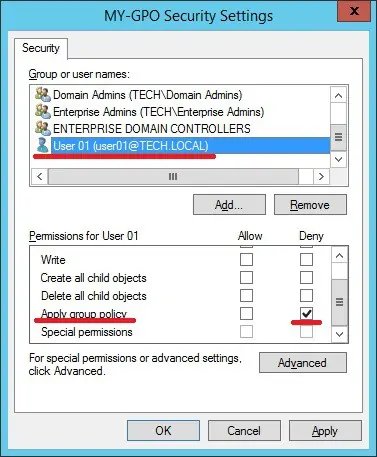
Napsauta Varoitus-ikkunassa Kyllä-painiketta.

Esimerkissämme käyttäjätililtä USER01 evättiin oikeus soveltaa RYHMÄKÄYTÄNTÖOBJEKTIA nimeltä MY-GPO.
Opetusohjelman ryhmäkäytäntöobjekti - Ryhmäkäytännön käyttäminen
Ryhmäkäytäntöjen hallintanäytössä sinun on napsautettava haluamaasi organisaatioyksikköä hiiren kakkospainikkeella ja valittava vaihtoehto, joka linkittää olemassa olevan ryhmäkäytäntöobjektin.

Esimerkissämme aiomme linkittää MY-GPO-nimisen ryhmäkäytännön toimialueen juureen.

Kun olet soveltanut GPO: ta, sinun on odotettava 10 tai 20 minuuttia.
Tänä aikana GPO replikoidaan muihin toimialueen ohjauskoneeseen.
Käynnistä etätietokone uudelleen ja tarkista, ohitetaanko poissuljettu käyttäjätili.
Esimerkissämme käyttäjätili USER01 ei käytä MY-GPO-nimisen ryhmäkäytäntöobjektin konfiguraatioita.
